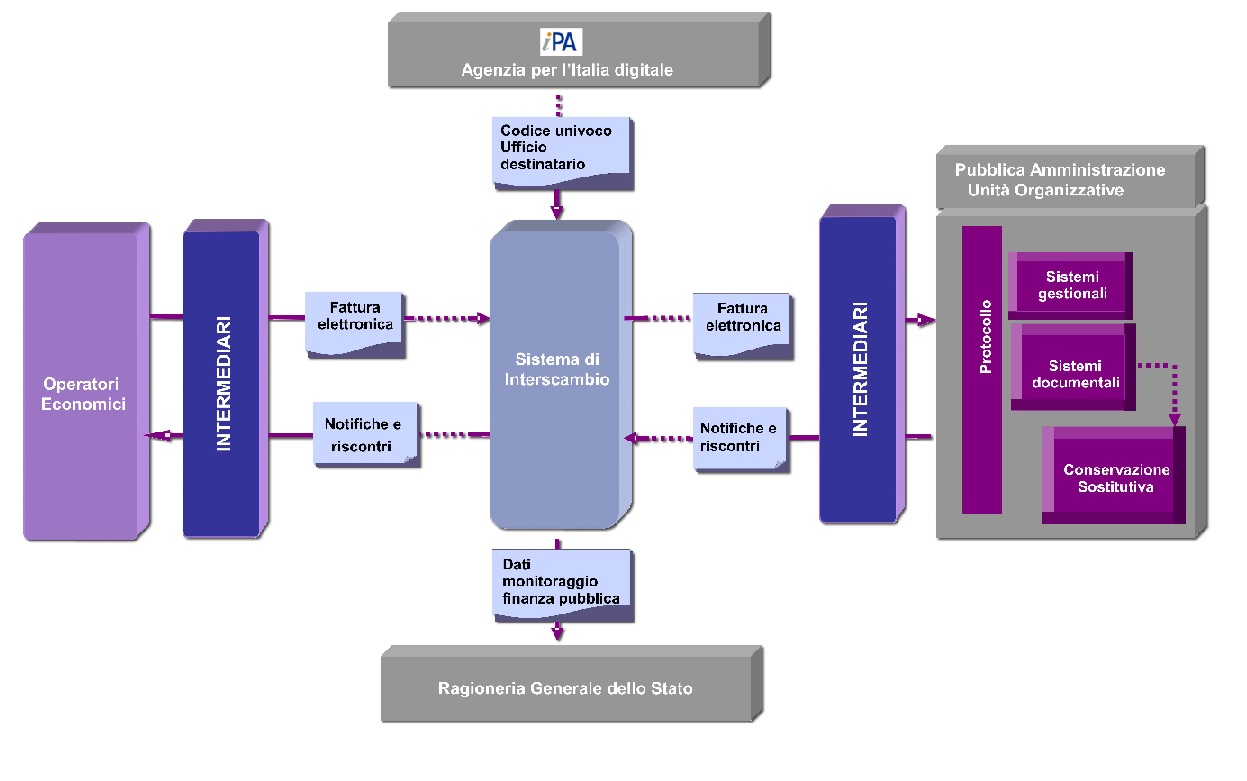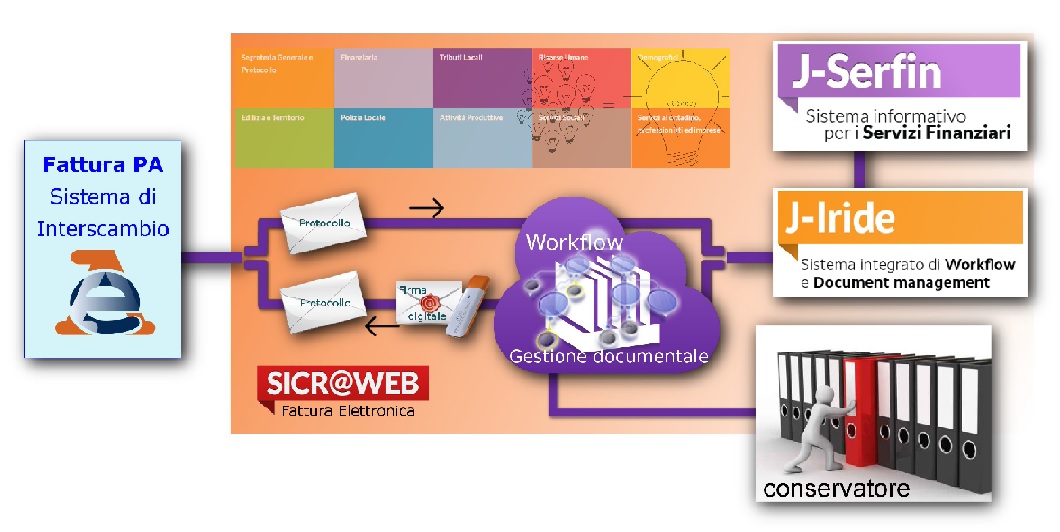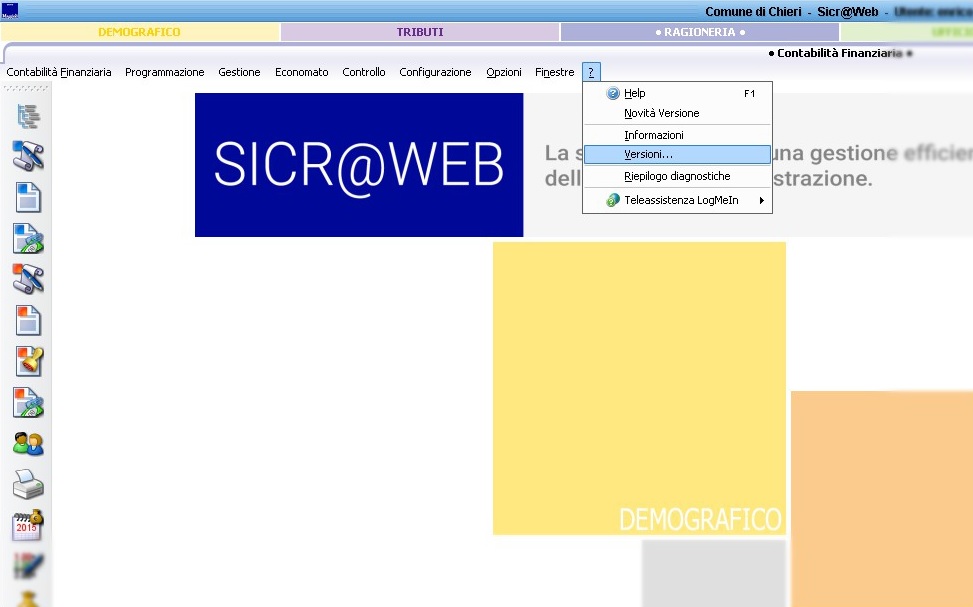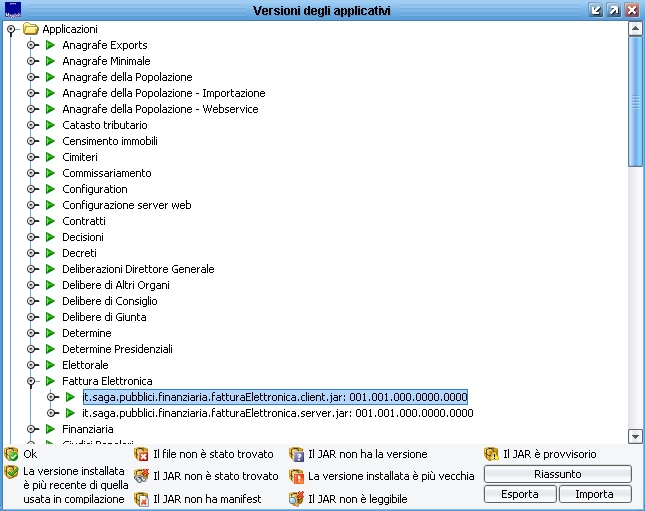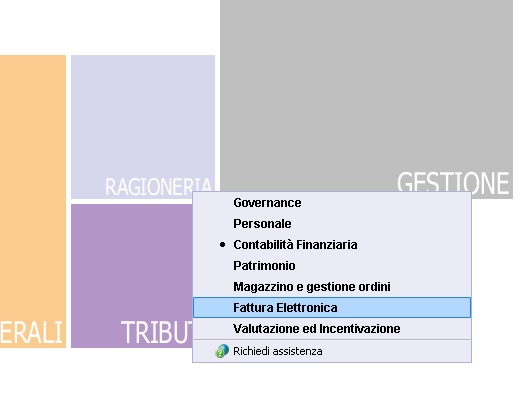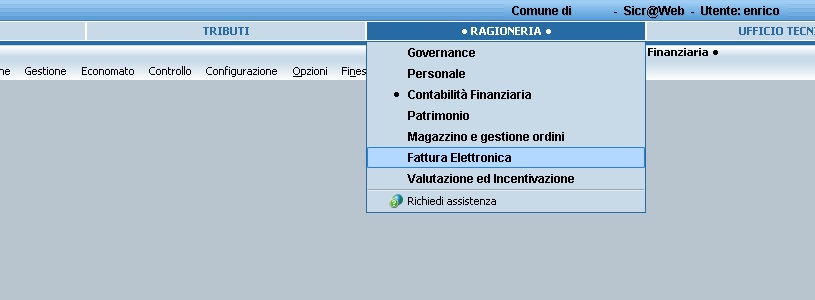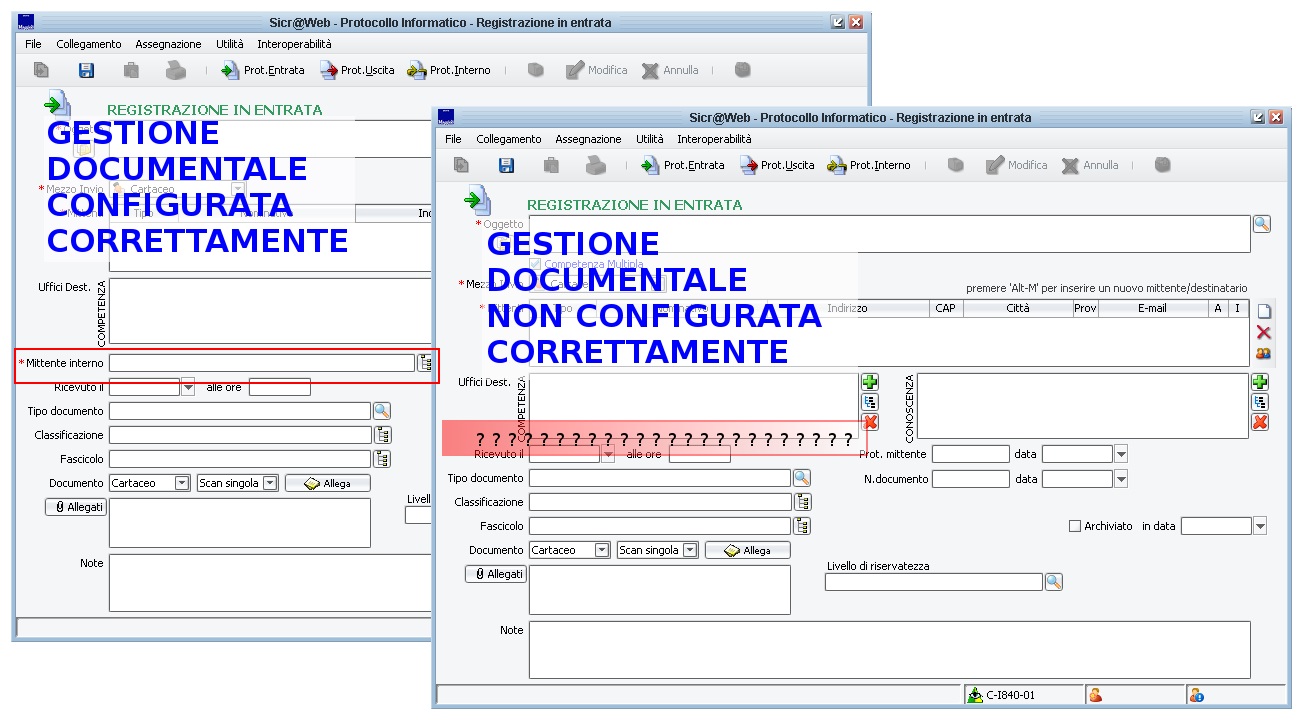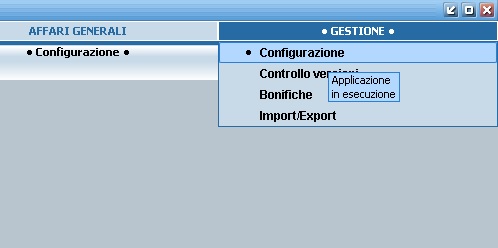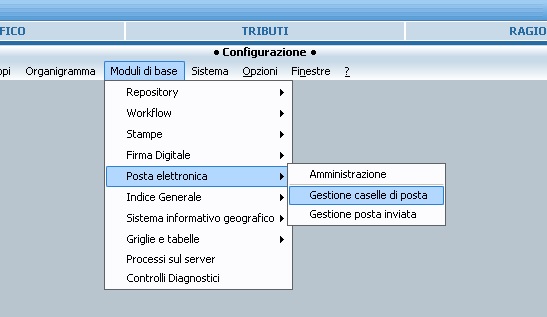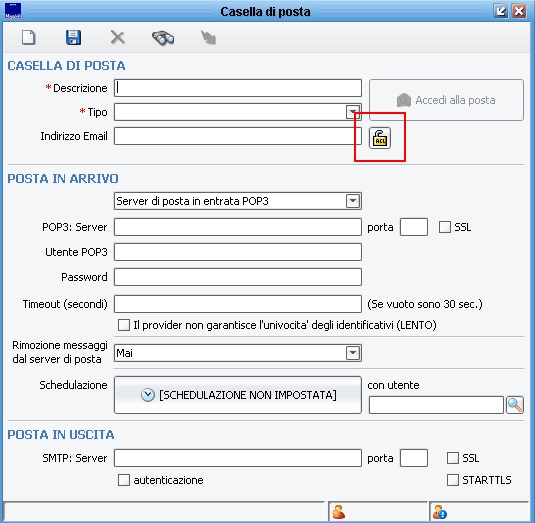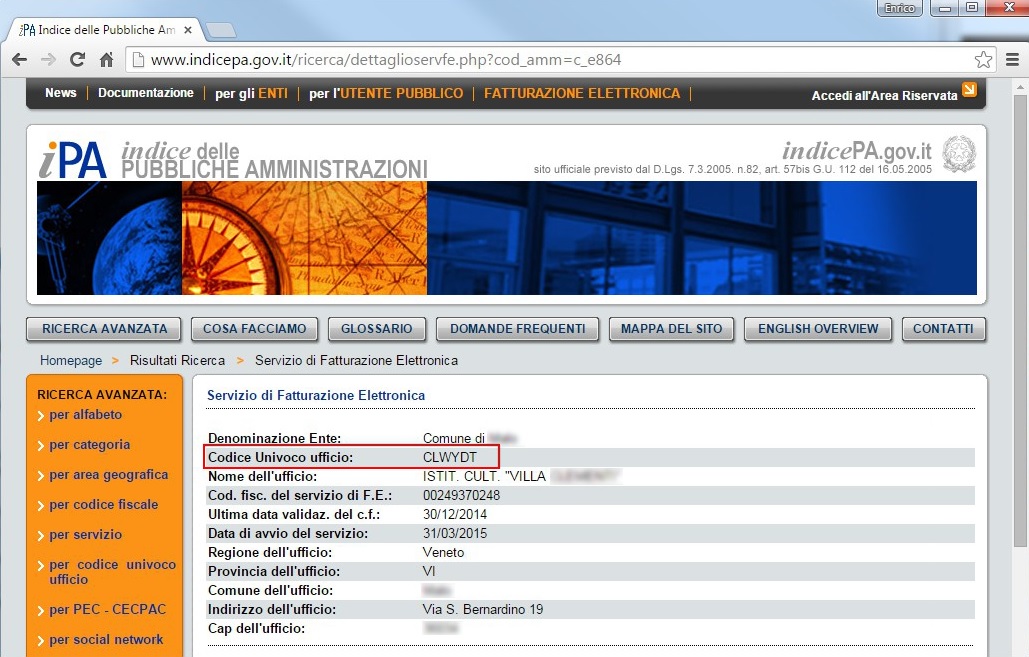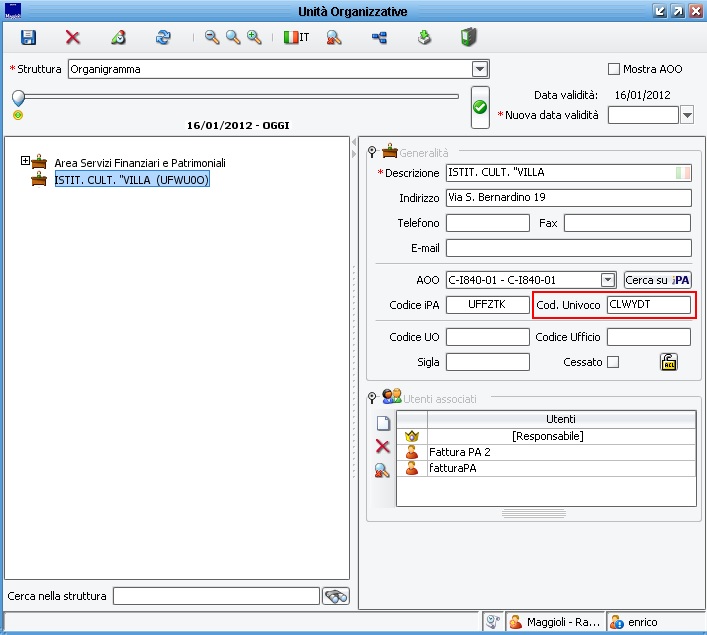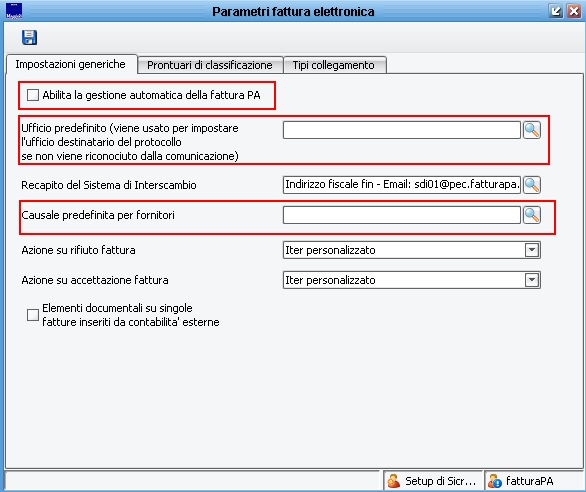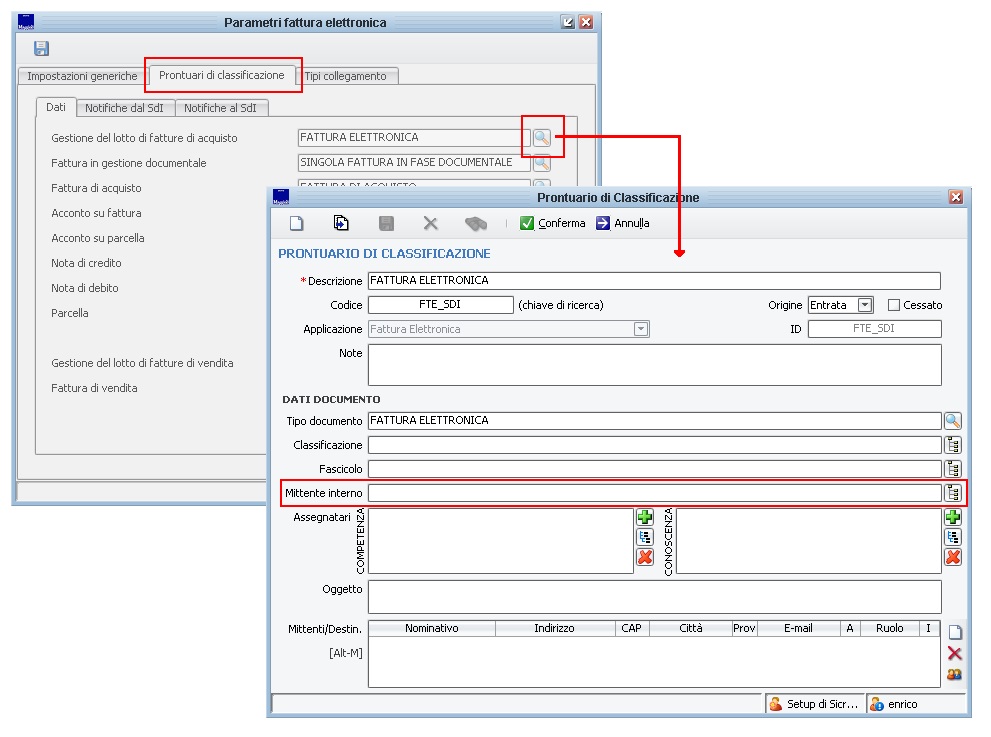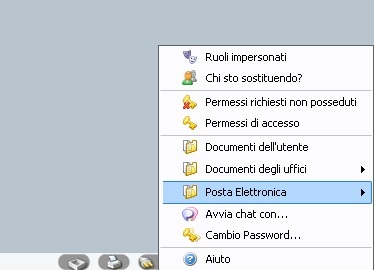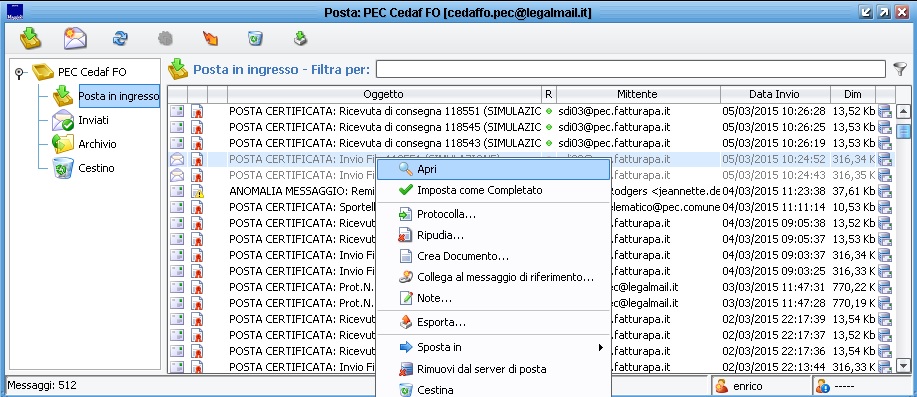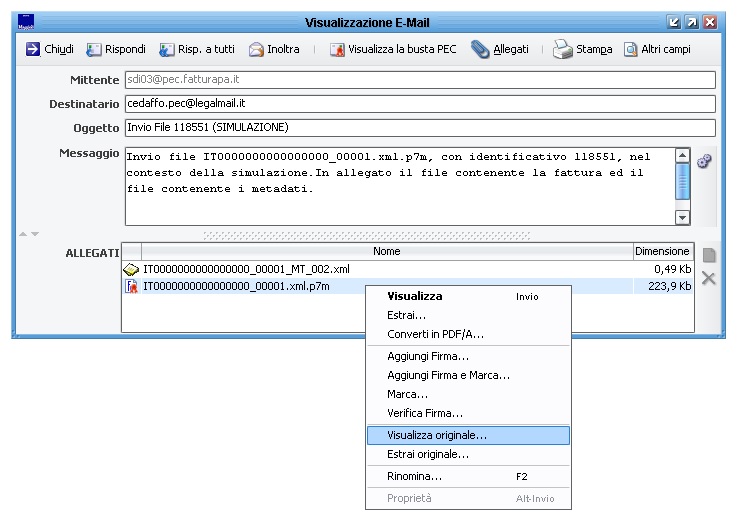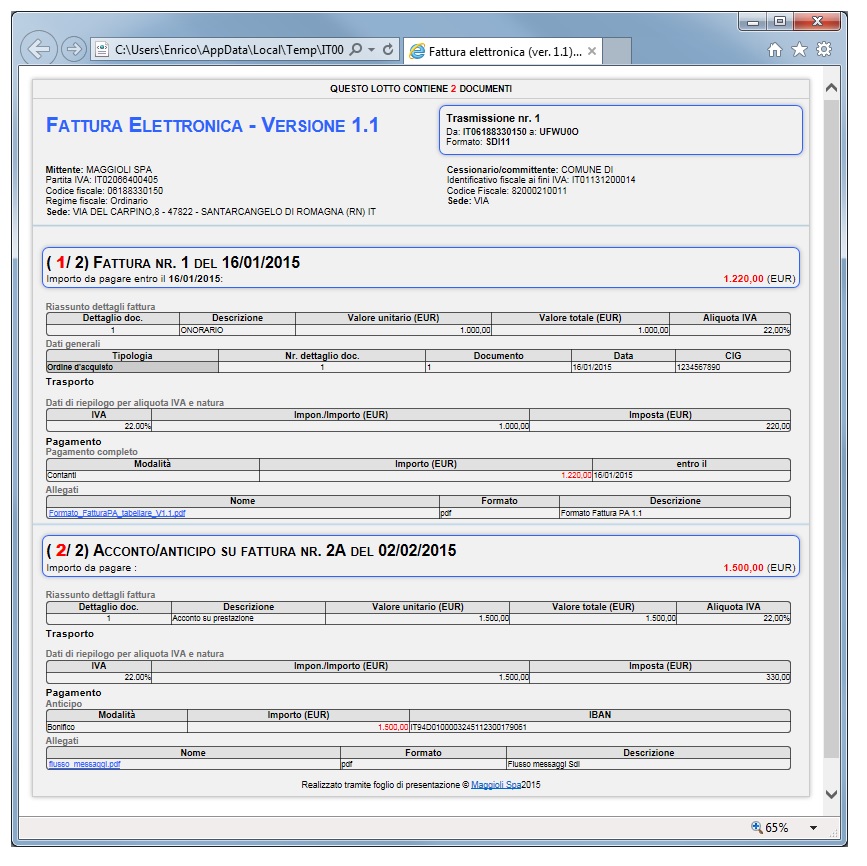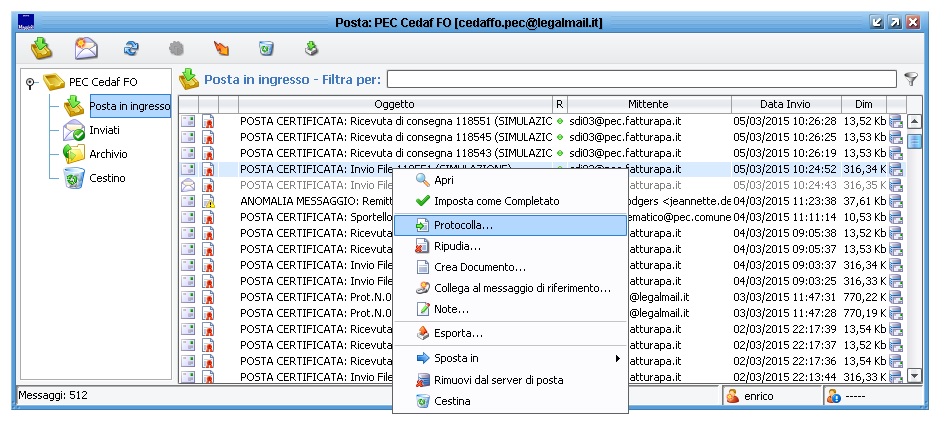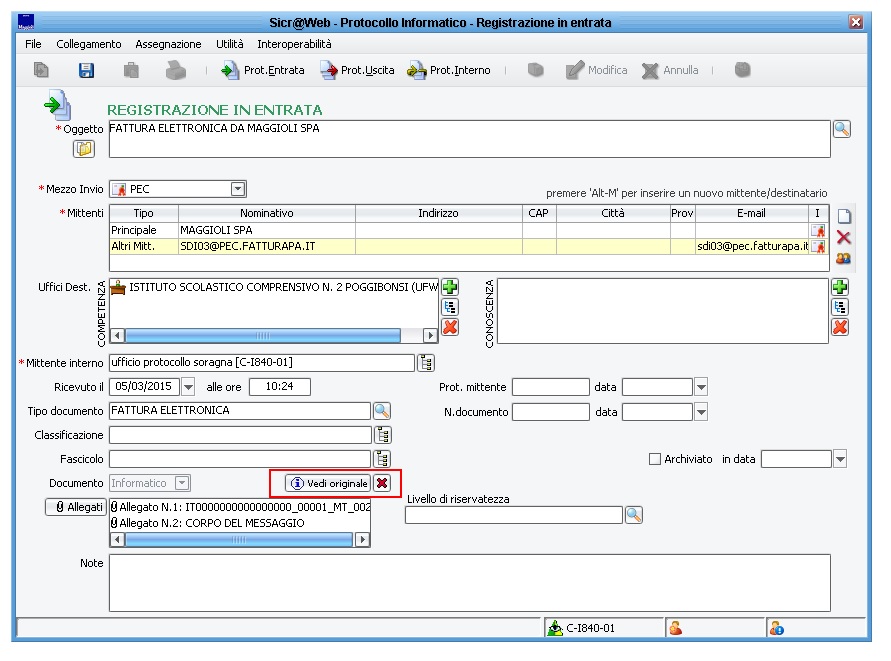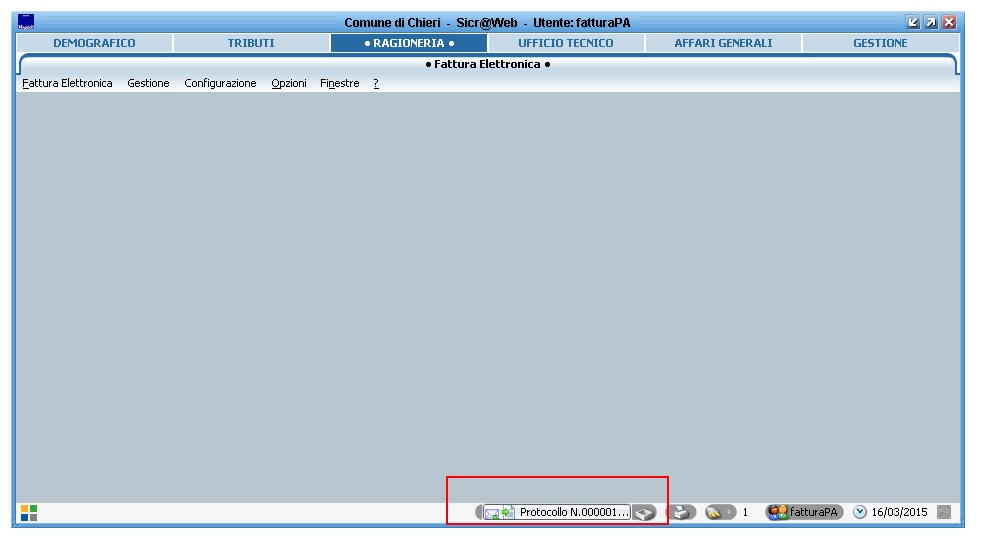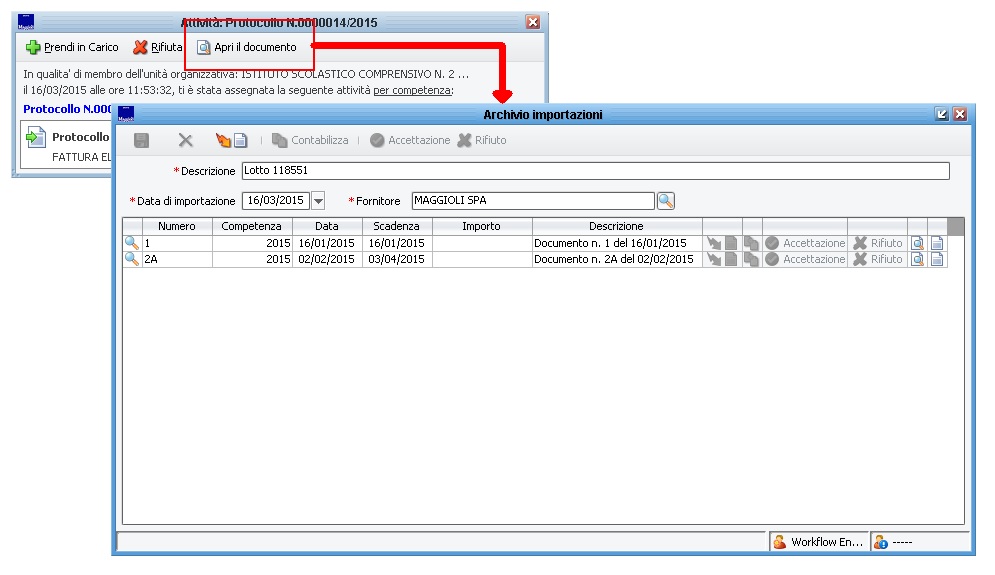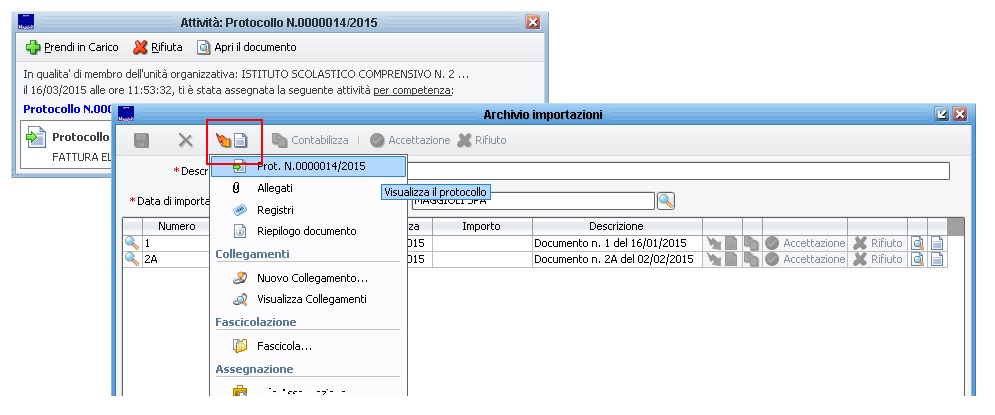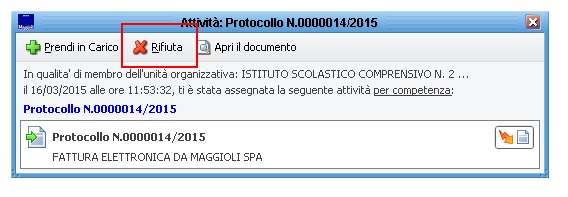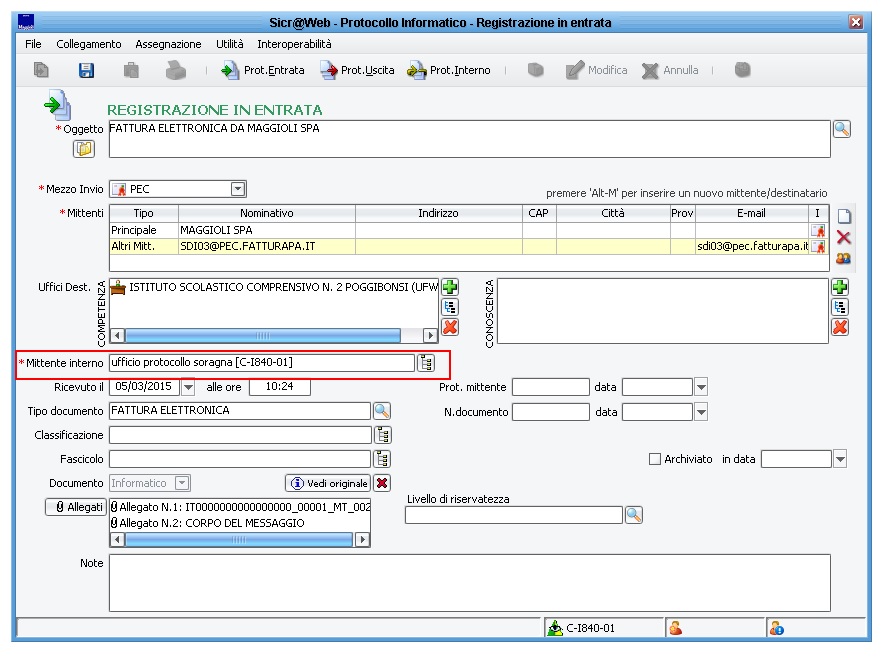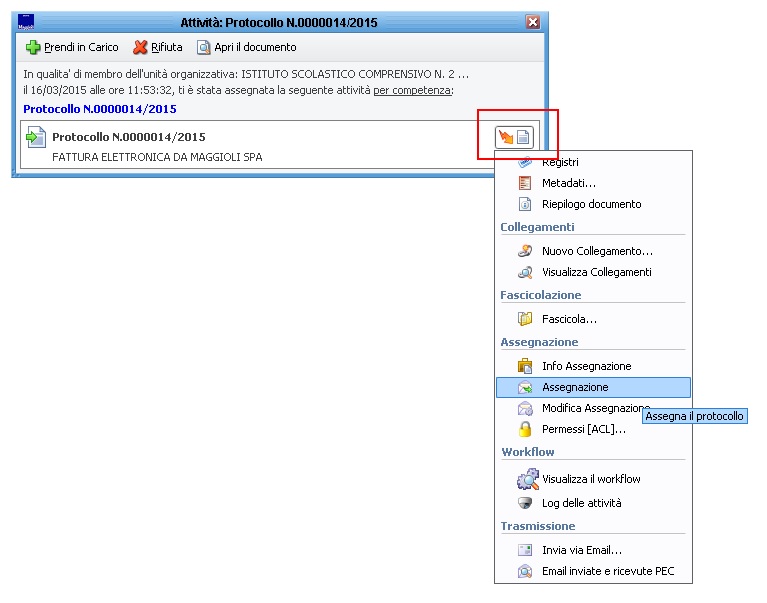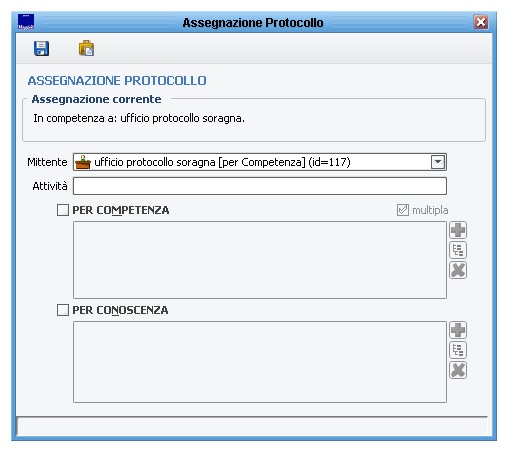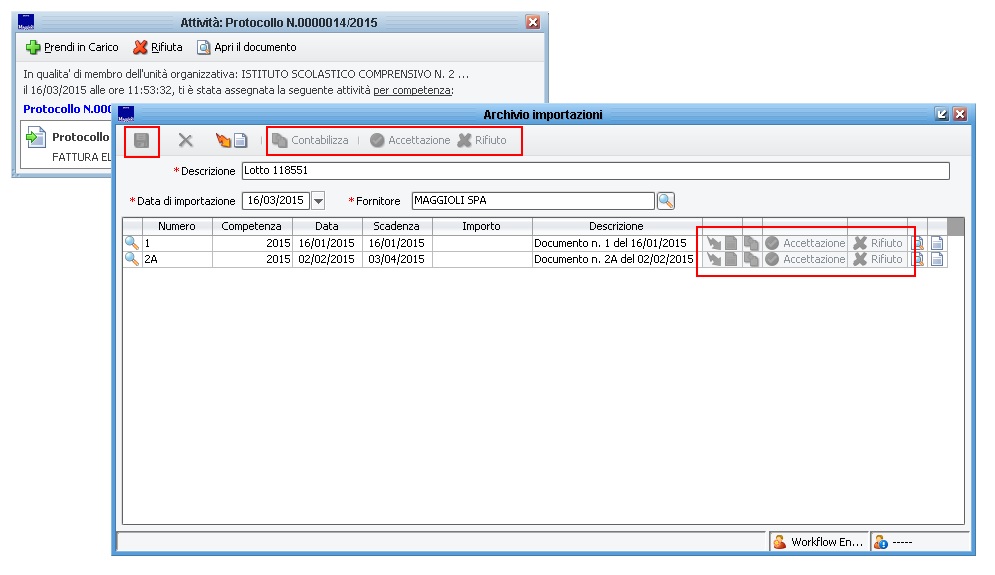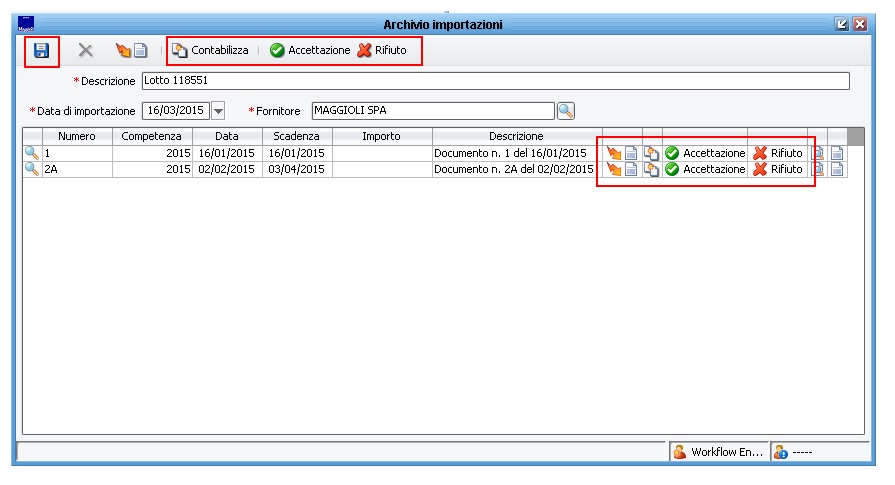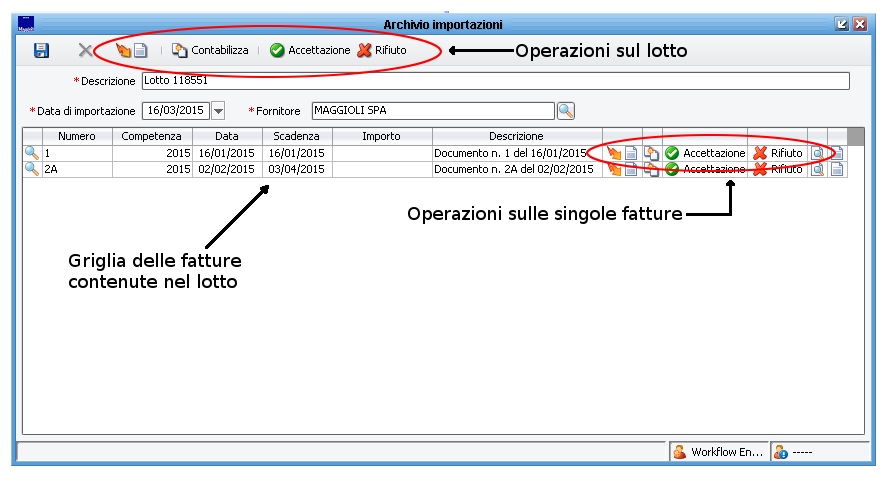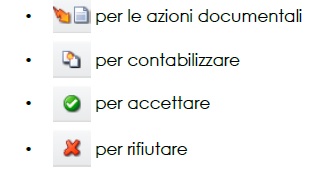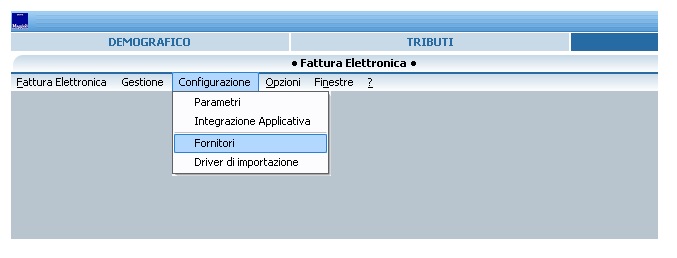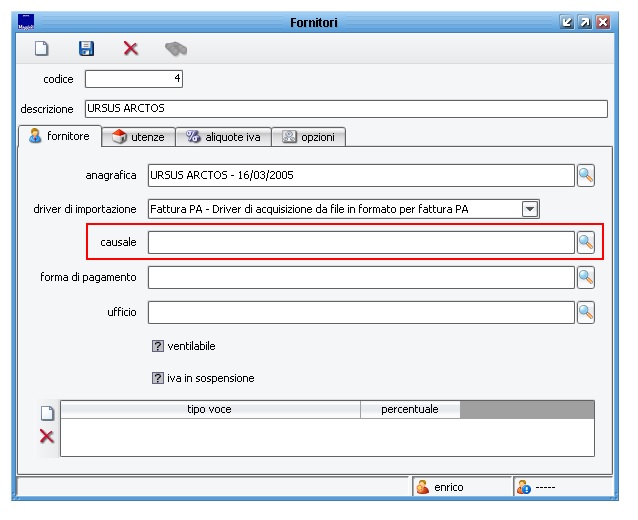Differenze tra le versioni di "Fattura Elettronica"
imported>Aiovene |
imported>Ptei |
||
| (3 versioni intermedie di 3 utenti non mostrate) | |||
| Riga 1: | Riga 1: | ||
In | {{MenuRagioneria}} | ||
[[Contabilità Finanziaria|''Indietro'']] | |||
=Fattura Elettronica= | |||
==Il quadro normativo== | |||
La Finanziaria 2008 ha stabilito che la trasmissione delle fatture elettroniche destinate | |||
all’amministrazione dello stato deve essere effettuata attraverso il Sistema di Interscambio | |||
(SDI). | |||
Queste le principali norme di riferimento in tema di fatturazione elettronica: | |||
• Legge numero 244 del 24 dicembre 2007, disposizioni per la formazione del bilancio | |||
annuale e pluriennale dello Stato (Legge finanziaria 2008) (Gazzetta Ufficiale | |||
numero 300 del 28 dicembre 2007) come modificata dal Decreto Legislativo 201 | |||
del 2011. | |||
È la norma che istituisce (articolo 1, commi 209-214) l’obbligo di fatturazione | |||
elettronica verso la Pubblica Amministrazione. Le fatture in forma cartacea non | |||
possono essere accettate da parte della Pubblica Amministrazione, né è possibile | |||
procedere al relativo pagamento. La trasmissione delle fatture avviene attraverso il | |||
Sistema di Interscambio (SDI). | |||
• Decreto 7 marzo 2008, individuazione del gestore del Sistema di Interscambio della | |||
fatturazione elettronica nonché delle relative attribuzioni e competenze, ai sensi | |||
dell’articolo 1, comma 212 della legge numero 244 del 2007 (Gazzetta Ufficiale | |||
numero 103 del 3 maggio 2008). | |||
Primo decreto attuativo della Legge numero 244 del 2007, individua nell’Agenzia | |||
delle Entrate il gestore del Sistema di interscambio (SDI), ne definisce i compiti, le | |||
responsabilità e individua nella Sogei SpA la struttura dedicata ai servizi strumentali e | |||
alla conduzione tecnica del SDI. | |||
• Decreto 3 aprile 2013, regolamento in materia di emissione, trasmissione e | |||
ricevimento della fattura elettronica da applicarsi alle amministrazioni pubbliche ai | |||
sensi dell'articolo 1, comma 213, della legge 24 dicembre 2007, numero 244 | |||
(Gazzetta Ufficiale numero 118 del 22 maggio 2013). | |||
Secondo decreto attuativo della Legge numero 244 del 2007, rappresenta il | |||
regolamento che definisce il processo di emissione, trasmissione e ricevimento della | |||
fattura elettronica attraverso il Sistema di Interscambio (SDI). | |||
• Decreto Legge 24 aprile 2014, n. 66. Misure urgenti per la competitività e la giustizia | |||
sociale (art 25). | |||
Il decreto anticipa al 31 marzo 2015 il termine di decorrenza degli obblighi di | |||
fatturazione elettronica per le amministrazioni centrali di cui all'articolo 6, comma 3, | |||
del decreto del Ministro dell'economia e delle finanze del 3 aprile 2013, n. 55 e per le | |||
amministrazioni locali di cui al comma 209 della legge n. 244 del 2007. | |||
• Decreto del Presidente della Repubblica 26 ottobre 1972, numero 633, come | |||
modificato dalla Legge numero 228 del 24 dicembre 2012 (Legge di Stabilità). | |||
La legge di Stabilità recepisce nell’articolo 1, commi 324-335 la Direttiva 2010/45/UE | |||
modificando il DPR 633/72. Gli articoli 21 e 39 modificati contengono la definizione di | |||
fattura elettronica, le caratteristiche e i requisiti tecnici della stessa, esempi di | |||
modalità tecniche per garantire autenticità dell'origine e integrità del contenuto | |||
della fattura elettronica e modalità di conservazione. | |||
• Direttiva comunitaria 45 del 2010 relativa al sistema comune d'imposta sul valore | |||
aggiunto per quanto riguarda le norme in materia di fatturazione elettronica | |||
La direttiva modifica, per quanto concerne le norme in materia di fatturazione, la | |||
direttiva 2006/112/CE, dettando una serie di indicazioni e misure di semplificazione | |||
circa le modalità di emissione, gestione e conservazione della fattura elettronica. | |||
• Direttiva 2006/112/CE del Consiglio Europeo del 28 novembre 2006, relativa al | |||
sistema comune d’imposta sul valore aggiunto. | |||
È la Direttiva che fissa le condizioni e le norme riguardanti l’imposta sul valore | |||
aggiunto per assicurare il corretto funzionamento del mercato interno UE. | |||
• Decreto MEF del 17 giugno 2014 (Gazzetta Ufficiale del 26 giugno 2014, numero | |||
146). | |||
Il decreto disciplina gli obblighi fiscali relativi ai documenti informatici, ai sensi | |||
dell’art. 21, comma 5 del D.lgs. numero 82 del 7 marzo 2005 (Codice | |||
amministrazione digitale). Tra gli obblighi, la conservazione e l’assoluzione | |||
dell’imposta di bollo. | |||
==Gli attori coinvolti== | |||
[[Immagine:fel1.jpg]] | |||
Osservazioni sul modello imposto dall'Agenzia per l'Italia Digitale: | |||
• Il ruolo centrale del sistema è occupato dal Sistema di Interscambio (in seguito | |||
denominato SDI). Si tratta di un sistema informatico gestito dall'Agenzia delle | |||
Entrate con il quale si può comunicare solo via Pec o, usando appositi software, | |||
atraverso altri canali informatici. | |||
• Sono vietate le trasmissioni dirette dal fornitore all'Ente e viceversa: qualsiasi | |||
documento scambiato tra fornitore ed Ente deve passare dal SDI. | |||
• Il fornitore invia le fatture all'SDI. Il SDI ne invia una copia all'Ente e un'altra alla | |||
Ragioneria Generale dello Stato per alimentare il monitoraggio della finanza | |||
pubblica. | |||
• Sono previsti gli intermediari: si tratta di sistemi informatici gestiti da Enti Pubblici o | |||
da aziende private che svolgono per conto dei fornitori e/o degli Enti Pubblici le | |||
attività di gestione delle fatture elettroniche: consegna, conservazione, ecc... | |||
• Sono previste le "notifiche": si tratta di comunicazioni contenenti l'esito delle | |||
comunicazioni precedenti. Si tratta di notifiche di operazioni andate a buon fine o | |||
notifiche di operazioni non completate nel qual caso la notifica riporta anche la | |||
causa dell'esito negativo. | |||
• Le fatture inviate sono files XML con una struttura ben precisa e non modificabile. | |||
Questi files non possono essere generati con un normale programma di | |||
videoscrittura ma devono essere prodotti con Sicr@web. | |||
• Il fornitore può trasmettere le fatture raggruppandole in "lotti". Ogni lotto deve | |||
contenere fatture destinate alla medesima P.A. | |||
• Non si possono inviare lotti di fatture genericamente ad una P.A.: il fornitore deve | |||
identificare, all'interno della P.A. destinataria, l'esatto ufficio al quale sono destinate | |||
le sue fatture. | |||
Ogni ufficio è identificato dal "Codice Univoco Ufficio" come risulta nell'Indice delle | |||
Pubbliche Amministrazioni (iPA) dove ogni Ente ha censito i propri uffici di | |||
fatturazione elettronica. | |||
L'iPA ha attribuito, in modo automatico, un "Ufficio di fatturazione elettronica | |||
predefinito" per ciascuna Pubblica Amministrazione. | |||
• I lotti di fatture sono firmati dal fornitore e, per ciascun lotto, il SDI aggiunge un | |||
secondo file contenente un'informazione molto importante: l'Identificativo del | |||
Sistema di Interscambio. Si tratta di un numero che deve essere citato in ogni | |||
comunicazione nella quale si voglia riferire una qualsiasi fattura di un lotto. | |||
• Il primo passaggio obbligatorio di una fattura elettronica appena entra nell'Ente | |||
Pubblico è il Protocollo. Si tratta di un'operazione inderogabile e che deve | |||
riguardare l'intero lotto: è il lotto di fatture che viene protocollato (con il protocollo | |||
esterno) e non le singole fatture. Quest'ultime possono eventualmente essere | |||
protocollate successivamente con un numero di protocollo interno. | |||
==Tempi di attuazione== | |||
Tutte le fatture emesse dal 31 marzo 2015 devono essere inviate in formato elettronico. | |||
Eventuali fatture emesse in formato cartaceo prima del 31 marzo 2015 e ricevute dopo | |||
tale data possono ancora essere registrate e pagate ma solo entro un massimo di tre mesi | |||
da tale data, oltre i quali la fattura deve essere riemessa in formato elettronico. | |||
==Componente documentale e fiscale della fattura elettronica== | |||
A prima vista potrebbe sembrare che la fattura elettronica sia esclusivamente una | |||
questione di contabilità. Non è affatto così: la fattura elettronica è formata d una grossa | |||
componente documentale e la componente fiscale non solo è ridotta, ma non è per | |||
nulla cambiata rispetto alla gestione tradizionale cartacea delle fatture. | |||
Componente fiscale | |||
Da un punto di vista fiscale rimane in vigore il DECRETO DEL PRESIDENTE DELLA REPUBBLICA | |||
26 ottobre 1972, n. 633 con le sue successive modifiche ed integrazioni. | |||
La fattura elettronica impone il trattamento delle fatture ricevute in modo elettronico | |||
esattamente come se queste fossero state ricevute in modo cartaceo: le fatture | |||
elettroniche devono essere ricevute, accettate o rifiutate, contabilizzate e pagate | |||
esattamente con gli stessi criteri con i quali si operava per le fatture cartacee. Cambia | |||
solo il mezzo scelto per operare (elettronico e non più cartaceo) ma non cambiano | |||
affatto i criteri adottati per agire in un modo piuttosto che in un altro. | |||
Componente documentale | |||
La fattura viene trasmessa, in formato elettronico, in un file. Questo file è firmato | |||
elettronicamente e quindi ogni rappresentazione cartacea della fattura elettronica, cioè | |||
la sua stampa, è possibile ma priva di ogni valore legale. | |||
Abbiamo detto che la normativa fiscale non è cambiata e quindi la conservazione del | |||
documento di acquisto deve avere per oggetto l'unico elemento fiscalmente valido e | |||
cioè il file ricevuto dal SDI firmato elettronicamente. | |||
Venendo a mancare il supporto cartaceo la componente documentale del sistema | |||
informativo dell'Ente assume un ruolo fordamentale: tutte le figure dell'Ente coinvolte nella | |||
gestione di una fattura di acquisto devono avere a disposizione, ed essere in grado di | |||
usare, strumenti adatti per trattare una fattura di acquisto contenuta su un file. | |||
Le operazioni possibili su una fattura sono sempre state, e rimangono, le seguenti: | |||
• protocollazione | |||
• smistamento ad altro ufficio | |||
• accettazione del documento | |||
• rifiuto del documento (con comunicazione ed accordo con il fornitore) | |||
• conservazione a norma | |||
==La soluzione su SICR@WEB - JSERFIN== | |||
Sicr@web - JSerfin offre una soluzione completa per gestire tutte le fasi del ciclo di vita di | |||
una fattura elettronica: | |||
[[Immagine:fel2.jpg]] | |||
La gestione documentale della suite Sicr@web riceve la fattura dal SDI, la protocolla ed | |||
avvia subito l'iter per coinvolgere l'ufficio destinatario. L'iter documentale arricchisce la | |||
fattura con varie possibilità come, ad esempio, aprire un apposito fascicolo, allegarvi | |||
documenti interni e/o integrativi, smistarla per competenza e/o per conoscenza ad altri | |||
uffici, ecc... | |||
Tutto l'iter di gestione è controllabile dai responsabili per garantire che l'intero ciclo, o | |||
ciascuna delle sue fasi, si completi nei tempi stabiliti dalla normativa. | |||
La protocollazione, completa di classificazione, avvia il lotto ricevuto verso la | |||
conservazione sostitutiva. | |||
=Configurazione del sistema= | |||
==Verifica del corretto aggiornamento del software== | |||
Per usare la Fattura Elettronica è necessario disporre delle ultime versioni di Sicr@web. Per | |||
questa verifica aprire la voce a menù: | |||
[[Immagine:fel3.jpg]] | |||
e, aprendo il gruppo "Applicazioni", verificare che l'applicazione "Fattura Elettronica" sia | |||
almeno alla versione 1.1.0: | |||
[[Immagine:Fel4.jpg]] | |||
==Verifica della chiave di attivazione== | |||
Il modulo "Fattura Elettronica" è protetto da una chiave di attivazione. La chiave è | |||
installata se premendo il riquadro "Ragioneria" nella maschera di avvio si vede il modulo | |||
"Fattura Elettronica": | |||
[[Immagine:fel5.jpg]] | |||
La stessa verifica può essere fatta nel menù in alto: | |||
[[Immagine:fel6.jpg]] | |||
Se la voce è visibile ma disattivata significa che la chiave è correttamente installata ma | |||
l'utente non possiede i permessi per operare sulla fattura elettronica. | |||
==Verifica della gestione documentale== | |||
Per verificare se la gestione documentale di Sicr@web è configurata correttamente per la | |||
Fattura Elettronica aprire la maschera di protollazione in Entrata e verificare la presenza | |||
del campo "Mittente interno": se è presente allora la gestione documentale è configurata | |||
in modo corretto. Se non è presente, la gestione documentale necessita di essere | |||
modificata e, in questo caso, è necessario sospendere le operazioni e richiedere | |||
l'intervento di un istruttore dell'area Documentale. | |||
[[Immagine:fel7.jpg]] | |||
==Configurazione della PEC== | |||
La Fattura Elettronica di Sicr@web comunica con il SDI attraverso la PEC e si consiglia di | |||
attivare una Pec dedicata alla ricezione e all'invio delle fatture elettroniche. Per | |||
configurare la Pec aprile il modulo "Configurazione" nel gruppo "Gestione": | |||
[[Immagine:fel8.jpg]] | |||
e quindi la voce a menù "Moduli di Base" -> "Posta elettronica" -> "Gestione caselle di posta" | |||
[[Immagine:fel9.jpg]] | |||
e inserire una nuova casella di posta con i parametri per la connessione alla Pec | |||
dedicata alla Fattura Elettronica. Si raccomanda di configurare anche l'ACL (evidenziata in | |||
figura) per impedire l'accesso alla casella di posta a chiunque non abbia titolo di accedervi. | |||
[[Immagine:fel10.jpg]] | |||
==Configurazione dell'organigramma== | |||
Lo smistamento delle fatture elettroniche ricevute inizia dall'ufficio indicato dal fornitore | |||
all'interno del lotto. E' quindi necessario che nell'Organigramma di Sicr@web siano presenti | |||
gli uffici di fatturazione elettronica censiti in iPA. | |||
Qualora l'Ente non abbia censito alcun ufficio e si avvalga dell'ufficio di fatturazione | |||
elettronica predefinito, è sufficiente che nell'organigramma sia presente almeno un | |||
ufficio. Tale ufficio sarà impostato come destinatario di tutti i lotti di fatture ricevuti. | |||
Per configurare l'Organigramma assicurarsi che siano presenti tutti gli uffici censiti in iPA e | |||
che per ciascuno di essi sia stato inserito il "codice univoco ufficio" attribuitogli dall'iPA: | |||
[[Immagine:fel11.jpg]] | |||
[[Immagine:fel12.jpg]] | |||
==Configurazione del modulo di fatturazione elettronica== | |||
La configurazione del modulo principale serve per indicare al programma quale | |||
comportamento deve tenere nelle varie fasi di gestione delle fatture elettroniche: | |||
ricezione di lotti, invio di notifiche, emissione di fatture di vendita, ecc... | |||
Ogni fase è gestita attraverso il workflow e i documenti sono classificati con appositi "tipi | |||
documento". Per semplificare la configurazione ogni fase è regolamentata da un | |||
apposito "Prontuario" che racchiude tutti i parametri per la configurazione di quella fase. | |||
N.B.: l'aggiornamento di Sicr@web crea in automatico tutto il necessario per una gestione | |||
"standard" della fattura elettronica: vengono creati in automatico tutti i prontuari, tutti i tipi | |||
documento e tutti gli iter di workflow. | |||
Rimangono da configurare solo pochi parametri che dipendono necessariamente dalla | |||
configurazione di ciascun Ente. | |||
Tutti i parametri, sia quelli creati automaticamente sia quelli da impostare la prima volta, | |||
sono racchiusi nella apposita maschera di configurazione situata nella voce a menù | |||
Configurazione -> Parametri dell'applicazione "Fattura Elettronica": | |||
[[Immagine:fel13.jpg]] | |||
I primi tre parametri da impostare sono: | |||
• attivare la gestione automatica; | |||
• l'ufficio al quale inviate le fatture nel caso quello indicato dal fornitore non esista | |||
nell'organigramma; | |||
• la causale per registrare in contabilità le fatture dei fornitori qualora non esistano altri | |||
elementi per determinarla (vedi par. Operazioni sulle fatture) | |||
[[Immagine:fel14.jpg]] | |||
Il quarto ed ultimo parametro da impostare è il mittente interno da utilizzare nella | |||
protocollazione del lotto di fatture ricevuto. Tale mittente figurerà come colui che smista il | |||
lotto di fatture all'ufficio di competenza. | |||
Per impostare questo parametro selezionare il pannello "Prontuari di classificazione" e | |||
cliccare sul bottone con il simbolo della lente associato al prontuario per la gestione del | |||
lotto di fatture di acquisto. | |||
Solitamente il mittente interno è l'ufficio che protocolla le PEC ricevute. | |||
[[Immagine:fel15.jpg]] | |||
=Ricezione e protocollazione delle fatture di acquisto= | |||
==Ricezione ed esame delle PEC== | |||
L'operazione ordinaria dell'ufficio Protocollo, o di chi è stato incaricato al controllo della | |||
PEC per le fatture elettroniche, è quella di aprire la casella di posta e di esaminare le PEC | |||
ricevute. | |||
Il controllo della posta in arrivo si può iniziare dal menù di contesto che si apre cliccando | |||
con il tasto destro del mouse sul nome dell'utente che si trova in basso a destra: | |||
[[Immagine:fel16.jpg]] | |||
Si apre la maschera della posta in arrivo nella quale si vedono le PEC ricevute. | |||
Dall'elenco delle PEC è possibile consultare il lotto di fatture contenute in ciascuna di esse: | |||
cliccare con il tasto destro e scegliere la voce "Apri": | |||
[[Immagine:fel17.jpg]] | |||
dalla maschera della singola PEC è possibile consultare il lotto di fatture allegato: | |||
[[Immagine:fel18.jpg]] | |||
[[Immagine:fel19.jpg]] | |||
N.B. concedete al vostro browser eventuali autorizzazioni ad eseguire il contenuto | |||
bloccato della pagina. | |||
Questo è il visualizzatore realizzato da Maggioli per mostrare il contenuto di un lotto di | |||
fatture in modo chiaro, sintetico ed immediato. | |||
La visualizzazione mostra una dopo l'altra le fatture contenute nel lotto. Qualora si desideri | |||
stamparle su carta, la stampa suddividerà le fatture una per pagina. | |||
Gli eventuali allegati che il fornitore ha incluso nella fattura sono riportati nell'apposita | |||
tabella "Allegati" in fondo ad ogni fattura e sono visualizzabili semplicemente cliccando | |||
sul nome di ciascuno di essi. | |||
==Protocollazione delle PEC e invio all'ufficio competente== | |||
Dopo aver visionato il contenuto della fattura si procede con la sua protocollazione: | |||
clicchiamo ancora con il tasto destro sulla PEC per far ricompare il menù di contesto: | |||
[[Immagine:fel20.jpg]] | |||
e scegliamo la voce "Protocolla" per aprire la maschera di protocollazione in entrata: | |||
[[Immagine:fel21.jpg]] | |||
come si può notare la maschera si presenta già compilata in tutte le sue parti. Sono infatti | |||
presenti: | |||
• il mittente principale (il fornitore estratto dal file XML) e il mittente secondario (il | |||
Sistema di Interscambio, vero mittente della PEC); | |||
• l'ufficio destinatario (l'ufficio indicato dal fornitore o, se quest'ultimo non esiste | |||
nell'organigramma, quello indicato nei parametri di configurazione); | |||
• il mittente interno; | |||
• il tipo documento; | |||
• gli allegati: il documento principale è il il lotto di fatture (file XML firmato) e gli altri | |||
allegati sono il file di metadati (aggiunto dal SDI) e il testo della PEC; | |||
N.B. in figura è evidenziato il bottone "Vedi originale" che permette di aprire nuovamente | |||
il lotto di fatture. | |||
Nel caso il protocollatore desideri cambiare l'ufficio destinatario o aggiungerne altri per | |||
conoscenza lo può fare, come di consueto, nell'apposita sezione. | |||
==Ricezione per competenza di un lotto di fatture== | |||
Entriamo ora nel modo del workflow: il lotto di fatture ricevuto inizia la sua fase | |||
documentale passando da un ufficio all'altro per effetto degli smistamenti, siano essi | |||
atomatici o manuali. | |||
Il workflow è un componente fondamentale della suite Sicr@web: il suo compito è quello | |||
di orchestrare le attività necessarie per portare a compimento un iter (in questo caso l'iter | |||
di liquidazione di una fattura di acquisto). Orchestrare significa assegnare a ciascun | |||
utente coinvolto le azioni a lui assegnate nel momento esatto in cui quelle azioni devono | |||
essere compiute secondo uno schema definito e coerente con le procedure operative | |||
dell'Ente. | |||
La fattura elettronica di Sicr@web cointiene già molti iter predefiniti, uno per ogni possibile | |||
tipologia di documento. Se non avete esigenze particolari quegli iter sono sufficienti. | |||
All'ufficio destinatario del lotto di fatture, viene recapitata una notifica che compare | |||
automaticamente sul video di tutti gli utenti appartenenti a quell'ufficio: | |||
[[Immagine:fel22.jpg]] | |||
N.B. se l'utente ha modificato le preferenze di visualizzazione per le notifiche del workflow, | |||
queste potrebbero apparire in modo diverso. | |||
Cliccando sull'attività comparsa in basso a destra, o altrove in funzione delle | |||
personalizzazioni, compare la maschera specifica dell'azione richiesta: | |||
[[Immagine:fel23.jpg]] | |||
=Fasi della gestione di una fattura elettronica (Workflow)= | |||
==Prime operazioni sull'azione di workflow== | |||
Il lotto di fatture assegnato per competenza è, prima di tutto, un'azione che il workflow ha | |||
assegnato all'utente e, come tale, l'utente ha la facoltà di procedere in tre modi: | |||
• rifiutare l'azione | |||
• smistare l'azione ad altro ufficio o utente | |||
• prendere in carico l'azione | |||
N.B. la presa in carico o il rifiuto dell'azione non vanno assolutamente confuse con | |||
l'accettazione o rifiuto della fattura dei quali parleremo più avanti. | |||
Per decidere se prendere in carico o meno l'azione, l'utente può esaminare il lotto di | |||
fatture premendo il bottone "Apri il documento": | |||
[[Immagine:fel24.jpg]] | |||
La finestra che si apre è la maschera principale per la gestione di un lotto di fatture. Nei | |||
paragrafi successivi analizzeremo più nel dettaglio questa maschera ma, per il momento, | |||
limitiamoci a capire come visualizzare le fatture premendo il bottone evidenziato: | |||
[[Immagine:fel25.jpg]] | |||
dalla visualizzazione del protocollo è possibile, con il consueto bottone "Vedi originale" | |||
aprire le fatture contenute nel lotto. | |||
==Rifiuto dell'azione di workflow== | |||
Premendo il bottone "Rifiuta": | |||
[[Immagine:fel26.jpg]] | |||
l'azione torna al mittente e cioè all'ufficio che è stato impostato come "Mittente interno" | |||
nella protocollazione della PEC: | |||
[[Immagine:fel27.jpg]] | |||
==Smistamento dell'azione di workflow== | |||
Qualora l'utente decida, per vari motivi, di passare per competenza e/o per conoscenza | |||
il lotto di fatture ad un altro ufficio, può usare il "bottone delle azioni documentali". | |||
N.B. questo bottone è presente in molti punti di Sicr@web e racchiude tutta la gestione | |||
documentale: da questo bottone è possibile fascicolare, iscrivere a registro, consultare la | |||
storia di un documento, aggiungere allegati, protocollare, firmare, inviare per posta, e | |||
molto altro ancora... | |||
[[Immagine:fel28.jpg]] | |||
usiamo la voce "Assegnazione" per riassegnare a qualcun altro l'azione di workflow: | |||
[[Immagine:fel29.jpg]] | |||
==Presa in carico dell'azione di workflow== | |||
Si noti che nelle figure precedenti i bottoni per operare sul lotto di fatture ricevute sono | |||
tutti disabilitati: | |||
[[Immagine:fel30.jpg]] | |||
e rimarranno disabilitati finché l'utente non prende in carico l'azione. | |||
N.B. se un'azione di workflow viene assegnata ad un ufficio, tutti gli utenti di quell'ufficio la | |||
possono vedere e tutti la possono portare a termine. Tuttavia, non appena uno di essi la | |||
prende in carico, l'azione scompare dalla lista delle azioni da completare di tutti gli altri | |||
utenti dello stesso ufficio. | |||
La presa in carico si ottiene premendo l'apposito bottone: | |||
[[Immagine:fel31.jpg]] | |||
ed abilita i bottoni per agire sul lotto: | |||
[[Immagine:fel32.jpg]] | |||
==Operazioni sulle fatture== | |||
Esaminiamo la maschera di gestione del lotto: | |||
[[Immagine:fel33.jpg]] | |||
Si noti che i bottoni riportati nella parte superiore della maschera sono identici a quelli | |||
riportati in ciascuna riga della griglia delle fatture contenute nel lotto. Questo perché è | |||
possibile operare sia su una particolare fattura sia sull'intero lotto. Nel secondo caso le | |||
operazioni compiute si intendono eseguite per tutte le fatture contenute nel lotto. | |||
Le operazioni eseguibili sul lotto e/o sulle singole fatture sono: | |||
[[Immagine:fel35.jpg]] | |||
===Azioni documentali=== | |||
Le abbiamo già incontrate nei paragrafi precedenti e abbiamo visto che tra le molte | |||
funzionalità contiene lo smistamento, un'azione che permette di riassegnare l'iter, per | |||
competenza e/o per conoscenza, ad un altro ufficio. Altra azione documentale molto | |||
importante è quella che permette di fascicolare ed aggiungere, come allegato, ogni | |||
documento utile al ciclo di una fattura passiva. | |||
N.B. il bottone per le azioni documentali agisce sulla componente "documentale" del lotto | |||
o della singola fattura (e non sulla sua parte contabile). A differenza del lotto, per il quale | |||
la parte documentale è rappresentata dalla protocollazione della Pec, per le singole | |||
fattura la componente documentale viene creata la prima volta che l'utente preme sul | |||
bottone. | |||
In quest'ultimo caso viene infatti aperta una finestra che permette di | |||
impostare i destinatari per competenza/conoscenza della singola fattura avviando, se | |||
necessario, un dedicato iter di workflow in funzione dalla tipologia del documento | |||
(fattura, parcella, nota di credito, ecc...). | |||
===Contabilizzazione=== | |||
Fino a questo punto l'iter è prettamente documentale. E' servito per assegnare la fattura | |||
agli uffici competenti e per racogliere ogni informazione utile alla sua liquidazione. La | |||
fattura è ancora del tutto sconosciuta alla contabilità ma, premendo il bottone per | |||
contabilizzare, il lotto o la singola fattura vengono inseriti negli archivi della contabilità | |||
finanziaria e IVA ed inizia la loro fase "contabile". Dopo aver premuto il bottone | |||
"contabilizza" è possibile visualizzare la fattura registrata in contabilità premendo il bottone | |||
presente su ogni riga della griglia delle fatture: | |||
[[Immagine:fel34.jpg]] | |||
si noti che la fattura è già completa in ogni sua parte: l'assegnazione finanziaria è | |||
automatica se il fornitore ha specificato il CIG e quest'ultimo corrisponde ad un unico | |||
impegno di spesa. | |||
La causale di registrazione è quella impostata nei parametri della Fattura Elettronica ma è possibile associare | |||
ciascun fornitore ad una particolare causale. A tal proposito aprire la voce a menù: | |||
[[Immagine:fel36.jpg]] | |||
e, dopo aver richiamato il fornitore, impostare la causale desiderata. | |||
[[Immagine:fel37.jpg]] | |||
Per maggiori informazioni sulla maschera di gestione dei fornitori premere qui: | |||
[ http://sicrawebhelp.saga.it/index.php/FelFRMFornitori] | |||
===Accettazione e rifiuto=== | |||
La normativa che regolamente la Fattura Elettronica prevede che, a seguito della | |||
ricezione di una fattura elettronica, la Pubblica Amministrazione possa esercitare le | |||
funzioni di "accettazione" e di "rifiuto". | |||
Tecnicamente con l'accettazione e il rifiuto, Sicr@web avvia uno specifico iter di workflow | |||
che termina con l'invio al SDI di un apposito file XML, eventualmente protocollato come | |||
specificato nei parametri di configurazione. L'accettazione e il rifiuto comprendono | |||
anche la "contabilizzazione" con la differenza che con il rifiuto la fattura viene caricata in | |||
contabilità senza assegnazione finanziaria e non esigibile. | |||
N.B. Non sono chiari i contesti nei quali tali azioni possano essere compiute né le loro | |||
implicazioni fiscali. E' certo però che la normativa di riferimento in materia IVA rimane il | |||
Decreto del Presidente della Repubblica del 26/10/1972 n. 633 e successive modifiche e | |||
integrazioni. Pertanto l'accettazione e il rifiuto di una fattura elettronica non esonera in | |||
nessun modo l'Ente dal rispetto di quanto stabilito dal precedente Decreto. | |||
Osservazioni: | |||
• il fornitore può reinviare un documento già inviato solo se il precedente è stato | |||
rifiutato dalla P.A.. Vedi paragrafo "VERIFICHE DI UNICITÀ DELLA FATTURA " in | |||
http://www.fatturapa.gov.it/export/fatturazione/SDI/Elenco_Controlli_V1.1.pdf | |||
• l'accettazione e il rifiuto possono essere esercitati entro 15 gg dalla ricezione della | |||
fattura. Si evidenzia che l’ente pubblico, in virtù dell’art. 42 del DL. N. 66/2014, ha 10 | |||
gg di tempo dalla ricezione per la registrazione in contabilità nel registro unico | |||
delle fatture d’acquisto e quindi, in caso di rifiuto, potrebbero verificarsi due | |||
casistiche: | |||
- il cedente/prestatore non ha ancora registrato la sua fattura: in questo caso, | |||
avendo la PA inviato un rifiuto, il fornitore può spedire una nuova copia della | |||
fattura, corretta e con lo stesso numero e data; | |||
- il cedente/prestatore ha già registrato la sua fattura: in questo caso il | |||
cedente/prestatore deve, ai sensi dell’art. 26 del DPR 633/72, procedere | |||
all’emissione di una nota di accredito da inviare allo SDI e poi emettere una nuova | |||
fattura con nuovo numero e data ma medesima rappresentazione dell’operazione | |||
commerciale corretta. | |||
• scaduti i 15 giorni dalla ricezione della fattura, quest'ultima si considera accettata. | |||
Versione attuale delle 14:37, 1 apr 2020
| Contabilità Finanziaria | Patrimonio | Magazzino e gestione ordini | Fattura Elettronica | Tesoreria Informatica |
|---|
Fattura Elettronica
Il quadro normativo
La Finanziaria 2008 ha stabilito che la trasmissione delle fatture elettroniche destinate all’amministrazione dello stato deve essere effettuata attraverso il Sistema di Interscambio (SDI). Queste le principali norme di riferimento in tema di fatturazione elettronica:
• Legge numero 244 del 24 dicembre 2007, disposizioni per la formazione del bilancio annuale e pluriennale dello Stato (Legge finanziaria 2008) (Gazzetta Ufficiale numero 300 del 28 dicembre 2007) come modificata dal Decreto Legislativo 201 del 2011. È la norma che istituisce (articolo 1, commi 209-214) l’obbligo di fatturazione elettronica verso la Pubblica Amministrazione. Le fatture in forma cartacea non possono essere accettate da parte della Pubblica Amministrazione, né è possibile procedere al relativo pagamento. La trasmissione delle fatture avviene attraverso il Sistema di Interscambio (SDI).
• Decreto 7 marzo 2008, individuazione del gestore del Sistema di Interscambio della fatturazione elettronica nonché delle relative attribuzioni e competenze, ai sensi dell’articolo 1, comma 212 della legge numero 244 del 2007 (Gazzetta Ufficiale numero 103 del 3 maggio 2008). Primo decreto attuativo della Legge numero 244 del 2007, individua nell’Agenzia delle Entrate il gestore del Sistema di interscambio (SDI), ne definisce i compiti, le responsabilità e individua nella Sogei SpA la struttura dedicata ai servizi strumentali e alla conduzione tecnica del SDI.
• Decreto 3 aprile 2013, regolamento in materia di emissione, trasmissione e ricevimento della fattura elettronica da applicarsi alle amministrazioni pubbliche ai sensi dell'articolo 1, comma 213, della legge 24 dicembre 2007, numero 244 (Gazzetta Ufficiale numero 118 del 22 maggio 2013). Secondo decreto attuativo della Legge numero 244 del 2007, rappresenta il regolamento che definisce il processo di emissione, trasmissione e ricevimento della fattura elettronica attraverso il Sistema di Interscambio (SDI).
• Decreto Legge 24 aprile 2014, n. 66. Misure urgenti per la competitività e la giustizia sociale (art 25). Il decreto anticipa al 31 marzo 2015 il termine di decorrenza degli obblighi di fatturazione elettronica per le amministrazioni centrali di cui all'articolo 6, comma 3, del decreto del Ministro dell'economia e delle finanze del 3 aprile 2013, n. 55 e per le amministrazioni locali di cui al comma 209 della legge n. 244 del 2007.
• Decreto del Presidente della Repubblica 26 ottobre 1972, numero 633, come modificato dalla Legge numero 228 del 24 dicembre 2012 (Legge di Stabilità). La legge di Stabilità recepisce nell’articolo 1, commi 324-335 la Direttiva 2010/45/UE modificando il DPR 633/72. Gli articoli 21 e 39 modificati contengono la definizione di fattura elettronica, le caratteristiche e i requisiti tecnici della stessa, esempi di modalità tecniche per garantire autenticità dell'origine e integrità del contenuto della fattura elettronica e modalità di conservazione.
• Direttiva comunitaria 45 del 2010 relativa al sistema comune d'imposta sul valore aggiunto per quanto riguarda le norme in materia di fatturazione elettronica La direttiva modifica, per quanto concerne le norme in materia di fatturazione, la direttiva 2006/112/CE, dettando una serie di indicazioni e misure di semplificazione circa le modalità di emissione, gestione e conservazione della fattura elettronica.
• Direttiva 2006/112/CE del Consiglio Europeo del 28 novembre 2006, relativa al sistema comune d’imposta sul valore aggiunto. È la Direttiva che fissa le condizioni e le norme riguardanti l’imposta sul valore aggiunto per assicurare il corretto funzionamento del mercato interno UE.
• Decreto MEF del 17 giugno 2014 (Gazzetta Ufficiale del 26 giugno 2014, numero 146). Il decreto disciplina gli obblighi fiscali relativi ai documenti informatici, ai sensi dell’art. 21, comma 5 del D.lgs. numero 82 del 7 marzo 2005 (Codice amministrazione digitale). Tra gli obblighi, la conservazione e l’assoluzione dell’imposta di bollo.
Gli attori coinvolti
Osservazioni sul modello imposto dall'Agenzia per l'Italia Digitale:
• Il ruolo centrale del sistema è occupato dal Sistema di Interscambio (in seguito denominato SDI). Si tratta di un sistema informatico gestito dall'Agenzia delle Entrate con il quale si può comunicare solo via Pec o, usando appositi software, atraverso altri canali informatici.
• Sono vietate le trasmissioni dirette dal fornitore all'Ente e viceversa: qualsiasi documento scambiato tra fornitore ed Ente deve passare dal SDI.
• Il fornitore invia le fatture all'SDI. Il SDI ne invia una copia all'Ente e un'altra alla Ragioneria Generale dello Stato per alimentare il monitoraggio della finanza pubblica.
• Sono previsti gli intermediari: si tratta di sistemi informatici gestiti da Enti Pubblici o da aziende private che svolgono per conto dei fornitori e/o degli Enti Pubblici le attività di gestione delle fatture elettroniche: consegna, conservazione, ecc...
• Sono previste le "notifiche": si tratta di comunicazioni contenenti l'esito delle comunicazioni precedenti. Si tratta di notifiche di operazioni andate a buon fine o notifiche di operazioni non completate nel qual caso la notifica riporta anche la causa dell'esito negativo.
• Le fatture inviate sono files XML con una struttura ben precisa e non modificabile. Questi files non possono essere generati con un normale programma di videoscrittura ma devono essere prodotti con Sicr@web.
• Il fornitore può trasmettere le fatture raggruppandole in "lotti". Ogni lotto deve contenere fatture destinate alla medesima P.A.
• Non si possono inviare lotti di fatture genericamente ad una P.A.: il fornitore deve identificare, all'interno della P.A. destinataria, l'esatto ufficio al quale sono destinate le sue fatture. Ogni ufficio è identificato dal "Codice Univoco Ufficio" come risulta nell'Indice delle Pubbliche Amministrazioni (iPA) dove ogni Ente ha censito i propri uffici di fatturazione elettronica. L'iPA ha attribuito, in modo automatico, un "Ufficio di fatturazione elettronica predefinito" per ciascuna Pubblica Amministrazione.
• I lotti di fatture sono firmati dal fornitore e, per ciascun lotto, il SDI aggiunge un secondo file contenente un'informazione molto importante: l'Identificativo del Sistema di Interscambio. Si tratta di un numero che deve essere citato in ogni comunicazione nella quale si voglia riferire una qualsiasi fattura di un lotto.
• Il primo passaggio obbligatorio di una fattura elettronica appena entra nell'Ente Pubblico è il Protocollo. Si tratta di un'operazione inderogabile e che deve riguardare l'intero lotto: è il lotto di fatture che viene protocollato (con il protocollo esterno) e non le singole fatture. Quest'ultime possono eventualmente essere protocollate successivamente con un numero di protocollo interno.
Tempi di attuazione
Tutte le fatture emesse dal 31 marzo 2015 devono essere inviate in formato elettronico. Eventuali fatture emesse in formato cartaceo prima del 31 marzo 2015 e ricevute dopo tale data possono ancora essere registrate e pagate ma solo entro un massimo di tre mesi da tale data, oltre i quali la fattura deve essere riemessa in formato elettronico.
Componente documentale e fiscale della fattura elettronica
A prima vista potrebbe sembrare che la fattura elettronica sia esclusivamente una questione di contabilità. Non è affatto così: la fattura elettronica è formata d una grossa componente documentale e la componente fiscale non solo è ridotta, ma non è per nulla cambiata rispetto alla gestione tradizionale cartacea delle fatture.
Componente fiscale
Da un punto di vista fiscale rimane in vigore il DECRETO DEL PRESIDENTE DELLA REPUBBLICA 26 ottobre 1972, n. 633 con le sue successive modifiche ed integrazioni. La fattura elettronica impone il trattamento delle fatture ricevute in modo elettronico esattamente come se queste fossero state ricevute in modo cartaceo: le fatture elettroniche devono essere ricevute, accettate o rifiutate, contabilizzate e pagate esattamente con gli stessi criteri con i quali si operava per le fatture cartacee. Cambia solo il mezzo scelto per operare (elettronico e non più cartaceo) ma non cambiano affatto i criteri adottati per agire in un modo piuttosto che in un altro.
Componente documentale
La fattura viene trasmessa, in formato elettronico, in un file. Questo file è firmato elettronicamente e quindi ogni rappresentazione cartacea della fattura elettronica, cioè la sua stampa, è possibile ma priva di ogni valore legale. Abbiamo detto che la normativa fiscale non è cambiata e quindi la conservazione del documento di acquisto deve avere per oggetto l'unico elemento fiscalmente valido e cioè il file ricevuto dal SDI firmato elettronicamente. Venendo a mancare il supporto cartaceo la componente documentale del sistema informativo dell'Ente assume un ruolo fordamentale: tutte le figure dell'Ente coinvolte nella gestione di una fattura di acquisto devono avere a disposizione, ed essere in grado di usare, strumenti adatti per trattare una fattura di acquisto contenuta su un file.
Le operazioni possibili su una fattura sono sempre state, e rimangono, le seguenti: • protocollazione • smistamento ad altro ufficio • accettazione del documento • rifiuto del documento (con comunicazione ed accordo con il fornitore) • conservazione a norma
La soluzione su SICR@WEB - JSERFIN
Sicr@web - JSerfin offre una soluzione completa per gestire tutte le fasi del ciclo di vita di una fattura elettronica:
La gestione documentale della suite Sicr@web riceve la fattura dal SDI, la protocolla ed avvia subito l'iter per coinvolgere l'ufficio destinatario. L'iter documentale arricchisce la fattura con varie possibilità come, ad esempio, aprire un apposito fascicolo, allegarvi documenti interni e/o integrativi, smistarla per competenza e/o per conoscenza ad altri uffici, ecc...
Tutto l'iter di gestione è controllabile dai responsabili per garantire che l'intero ciclo, o ciascuna delle sue fasi, si completi nei tempi stabiliti dalla normativa. La protocollazione, completa di classificazione, avvia il lotto ricevuto verso la conservazione sostitutiva.
Configurazione del sistema
Verifica del corretto aggiornamento del software
Per usare la Fattura Elettronica è necessario disporre delle ultime versioni di Sicr@web. Per questa verifica aprire la voce a menù:
e, aprendo il gruppo "Applicazioni", verificare che l'applicazione "Fattura Elettronica" sia
almeno alla versione 1.1.0:
Verifica della chiave di attivazione
Il modulo "Fattura Elettronica" è protetto da una chiave di attivazione. La chiave è installata se premendo il riquadro "Ragioneria" nella maschera di avvio si vede il modulo "Fattura Elettronica":
La stessa verifica può essere fatta nel menù in alto:
Se la voce è visibile ma disattivata significa che la chiave è correttamente installata ma
l'utente non possiede i permessi per operare sulla fattura elettronica.
Verifica della gestione documentale
Per verificare se la gestione documentale di Sicr@web è configurata correttamente per la Fattura Elettronica aprire la maschera di protollazione in Entrata e verificare la presenza del campo "Mittente interno": se è presente allora la gestione documentale è configurata in modo corretto. Se non è presente, la gestione documentale necessita di essere modificata e, in questo caso, è necessario sospendere le operazioni e richiedere l'intervento di un istruttore dell'area Documentale.
Configurazione della PEC
La Fattura Elettronica di Sicr@web comunica con il SDI attraverso la PEC e si consiglia di attivare una Pec dedicata alla ricezione e all'invio delle fatture elettroniche. Per configurare la Pec aprile il modulo "Configurazione" nel gruppo "Gestione":
e quindi la voce a menù "Moduli di Base" -> "Posta elettronica" -> "Gestione caselle di posta"
e inserire una nuova casella di posta con i parametri per la connessione alla Pec dedicata alla Fattura Elettronica. Si raccomanda di configurare anche l'ACL (evidenziata in figura) per impedire l'accesso alla casella di posta a chiunque non abbia titolo di accedervi.
Configurazione dell'organigramma
Lo smistamento delle fatture elettroniche ricevute inizia dall'ufficio indicato dal fornitore all'interno del lotto. E' quindi necessario che nell'Organigramma di Sicr@web siano presenti gli uffici di fatturazione elettronica censiti in iPA.
Qualora l'Ente non abbia censito alcun ufficio e si avvalga dell'ufficio di fatturazione elettronica predefinito, è sufficiente che nell'organigramma sia presente almeno un ufficio. Tale ufficio sarà impostato come destinatario di tutti i lotti di fatture ricevuti.
Per configurare l'Organigramma assicurarsi che siano presenti tutti gli uffici censiti in iPA e che per ciascuno di essi sia stato inserito il "codice univoco ufficio" attribuitogli dall'iPA:
Configurazione del modulo di fatturazione elettronica
La configurazione del modulo principale serve per indicare al programma quale comportamento deve tenere nelle varie fasi di gestione delle fatture elettroniche: ricezione di lotti, invio di notifiche, emissione di fatture di vendita, ecc... Ogni fase è gestita attraverso il workflow e i documenti sono classificati con appositi "tipi documento". Per semplificare la configurazione ogni fase è regolamentata da un apposito "Prontuario" che racchiude tutti i parametri per la configurazione di quella fase. N.B.: l'aggiornamento di Sicr@web crea in automatico tutto il necessario per una gestione "standard" della fattura elettronica: vengono creati in automatico tutti i prontuari, tutti i tipi documento e tutti gli iter di workflow.
Rimangono da configurare solo pochi parametri che dipendono necessariamente dalla configurazione di ciascun Ente.
Tutti i parametri, sia quelli creati automaticamente sia quelli da impostare la prima volta, sono racchiusi nella apposita maschera di configurazione situata nella voce a menù Configurazione -> Parametri dell'applicazione "Fattura Elettronica":
I primi tre parametri da impostare sono:
• attivare la gestione automatica;
• l'ufficio al quale inviate le fatture nel caso quello indicato dal fornitore non esista nell'organigramma;
• la causale per registrare in contabilità le fatture dei fornitori qualora non esistano altri elementi per determinarla (vedi par. Operazioni sulle fatture)
Il quarto ed ultimo parametro da impostare è il mittente interno da utilizzare nella protocollazione del lotto di fatture ricevuto. Tale mittente figurerà come colui che smista il lotto di fatture all'ufficio di competenza.
Per impostare questo parametro selezionare il pannello "Prontuari di classificazione" e cliccare sul bottone con il simbolo della lente associato al prontuario per la gestione del lotto di fatture di acquisto.
Solitamente il mittente interno è l'ufficio che protocolla le PEC ricevute.
Ricezione e protocollazione delle fatture di acquisto
Ricezione ed esame delle PEC
L'operazione ordinaria dell'ufficio Protocollo, o di chi è stato incaricato al controllo della PEC per le fatture elettroniche, è quella di aprire la casella di posta e di esaminare le PEC ricevute.
Il controllo della posta in arrivo si può iniziare dal menù di contesto che si apre cliccando con il tasto destro del mouse sul nome dell'utente che si trova in basso a destra:
Si apre la maschera della posta in arrivo nella quale si vedono le PEC ricevute. Dall'elenco delle PEC è possibile consultare il lotto di fatture contenute in ciascuna di esse: cliccare con il tasto destro e scegliere la voce "Apri":
dalla maschera della singola PEC è possibile consultare il lotto di fatture allegato:
N.B. concedete al vostro browser eventuali autorizzazioni ad eseguire il contenuto bloccato della pagina.
Questo è il visualizzatore realizzato da Maggioli per mostrare il contenuto di un lotto di fatture in modo chiaro, sintetico ed immediato.
La visualizzazione mostra una dopo l'altra le fatture contenute nel lotto. Qualora si desideri stamparle su carta, la stampa suddividerà le fatture una per pagina.
Gli eventuali allegati che il fornitore ha incluso nella fattura sono riportati nell'apposita tabella "Allegati" in fondo ad ogni fattura e sono visualizzabili semplicemente cliccando sul nome di ciascuno di essi.
Protocollazione delle PEC e invio all'ufficio competente
Dopo aver visionato il contenuto della fattura si procede con la sua protocollazione: clicchiamo ancora con il tasto destro sulla PEC per far ricompare il menù di contesto:
e scegliamo la voce "Protocolla" per aprire la maschera di protocollazione in entrata:
come si può notare la maschera si presenta già compilata in tutte le sue parti. Sono infatti presenti:
• il mittente principale (il fornitore estratto dal file XML) e il mittente secondario (il Sistema di Interscambio, vero mittente della PEC);
• l'ufficio destinatario (l'ufficio indicato dal fornitore o, se quest'ultimo non esiste nell'organigramma, quello indicato nei parametri di configurazione);
• il mittente interno;
• il tipo documento;
• gli allegati: il documento principale è il il lotto di fatture (file XML firmato) e gli altri allegati sono il file di metadati (aggiunto dal SDI) e il testo della PEC;
N.B. in figura è evidenziato il bottone "Vedi originale" che permette di aprire nuovamente il lotto di fatture.
Nel caso il protocollatore desideri cambiare l'ufficio destinatario o aggiungerne altri per conoscenza lo può fare, come di consueto, nell'apposita sezione.
Ricezione per competenza di un lotto di fatture
Entriamo ora nel modo del workflow: il lotto di fatture ricevuto inizia la sua fase documentale passando da un ufficio all'altro per effetto degli smistamenti, siano essi atomatici o manuali.
Il workflow è un componente fondamentale della suite Sicr@web: il suo compito è quello di orchestrare le attività necessarie per portare a compimento un iter (in questo caso l'iter di liquidazione di una fattura di acquisto). Orchestrare significa assegnare a ciascun utente coinvolto le azioni a lui assegnate nel momento esatto in cui quelle azioni devono essere compiute secondo uno schema definito e coerente con le procedure operative dell'Ente.
La fattura elettronica di Sicr@web cointiene già molti iter predefiniti, uno per ogni possibile tipologia di documento. Se non avete esigenze particolari quegli iter sono sufficienti. All'ufficio destinatario del lotto di fatture, viene recapitata una notifica che compare automaticamente sul video di tutti gli utenti appartenenti a quell'ufficio:
N.B. se l'utente ha modificato le preferenze di visualizzazione per le notifiche del workflow, queste potrebbero apparire in modo diverso.
Cliccando sull'attività comparsa in basso a destra, o altrove in funzione delle personalizzazioni, compare la maschera specifica dell'azione richiesta:
Fasi della gestione di una fattura elettronica (Workflow)
Prime operazioni sull'azione di workflow
Il lotto di fatture assegnato per competenza è, prima di tutto, un'azione che il workflow ha assegnato all'utente e, come tale, l'utente ha la facoltà di procedere in tre modi:
• rifiutare l'azione • smistare l'azione ad altro ufficio o utente
• prendere in carico l'azione
N.B. la presa in carico o il rifiuto dell'azione non vanno assolutamente confuse con l'accettazione o rifiuto della fattura dei quali parleremo più avanti.
Per decidere se prendere in carico o meno l'azione, l'utente può esaminare il lotto di fatture premendo il bottone "Apri il documento":
La finestra che si apre è la maschera principale per la gestione di un lotto di fatture. Nei paragrafi successivi analizzeremo più nel dettaglio questa maschera ma, per il momento, limitiamoci a capire come visualizzare le fatture premendo il bottone evidenziato:
dalla visualizzazione del protocollo è possibile, con il consueto bottone "Vedi originale" aprire le fatture contenute nel lotto.
Rifiuto dell'azione di workflow
Premendo il bottone "Rifiuta":
l'azione torna al mittente e cioè all'ufficio che è stato impostato come "Mittente interno" nella protocollazione della PEC:
Smistamento dell'azione di workflow
Qualora l'utente decida, per vari motivi, di passare per competenza e/o per conoscenza il lotto di fatture ad un altro ufficio, può usare il "bottone delle azioni documentali".
N.B. questo bottone è presente in molti punti di Sicr@web e racchiude tutta la gestione documentale: da questo bottone è possibile fascicolare, iscrivere a registro, consultare la storia di un documento, aggiungere allegati, protocollare, firmare, inviare per posta, e molto altro ancora...
usiamo la voce "Assegnazione" per riassegnare a qualcun altro l'azione di workflow:
Presa in carico dell'azione di workflow
Si noti che nelle figure precedenti i bottoni per operare sul lotto di fatture ricevute sono tutti disabilitati:
e rimarranno disabilitati finché l'utente non prende in carico l'azione.
N.B. se un'azione di workflow viene assegnata ad un ufficio, tutti gli utenti di quell'ufficio la possono vedere e tutti la possono portare a termine. Tuttavia, non appena uno di essi la prende in carico, l'azione scompare dalla lista delle azioni da completare di tutti gli altri utenti dello stesso ufficio.
La presa in carico si ottiene premendo l'apposito bottone:
ed abilita i bottoni per agire sul lotto:
Operazioni sulle fatture
Esaminiamo la maschera di gestione del lotto:
Si noti che i bottoni riportati nella parte superiore della maschera sono identici a quelli riportati in ciascuna riga della griglia delle fatture contenute nel lotto. Questo perché è possibile operare sia su una particolare fattura sia sull'intero lotto. Nel secondo caso le operazioni compiute si intendono eseguite per tutte le fatture contenute nel lotto.
Le operazioni eseguibili sul lotto e/o sulle singole fatture sono:
Azioni documentali
Le abbiamo già incontrate nei paragrafi precedenti e abbiamo visto che tra le molte funzionalità contiene lo smistamento, un'azione che permette di riassegnare l'iter, per competenza e/o per conoscenza, ad un altro ufficio. Altra azione documentale molto importante è quella che permette di fascicolare ed aggiungere, come allegato, ogni documento utile al ciclo di una fattura passiva.
N.B. il bottone per le azioni documentali agisce sulla componente "documentale" del lotto o della singola fattura (e non sulla sua parte contabile). A differenza del lotto, per il quale la parte documentale è rappresentata dalla protocollazione della Pec, per le singole fattura la componente documentale viene creata la prima volta che l'utente preme sul bottone. In quest'ultimo caso viene infatti aperta una finestra che permette di impostare i destinatari per competenza/conoscenza della singola fattura avviando, se necessario, un dedicato iter di workflow in funzione dalla tipologia del documento (fattura, parcella, nota di credito, ecc...).
Contabilizzazione
Fino a questo punto l'iter è prettamente documentale. E' servito per assegnare la fattura agli uffici competenti e per racogliere ogni informazione utile alla sua liquidazione. La fattura è ancora del tutto sconosciuta alla contabilità ma, premendo il bottone per contabilizzare, il lotto o la singola fattura vengono inseriti negli archivi della contabilità finanziaria e IVA ed inizia la loro fase "contabile". Dopo aver premuto il bottone "contabilizza" è possibile visualizzare la fattura registrata in contabilità premendo il bottone presente su ogni riga della griglia delle fatture:
si noti che la fattura è già completa in ogni sua parte: l'assegnazione finanziaria è automatica se il fornitore ha specificato il CIG e quest'ultimo corrisponde ad un unico impegno di spesa. La causale di registrazione è quella impostata nei parametri della Fattura Elettronica ma è possibile associare ciascun fornitore ad una particolare causale. A tal proposito aprire la voce a menù:
e, dopo aver richiamato il fornitore, impostare la causale desiderata.
Per maggiori informazioni sulla maschera di gestione dei fornitori premere qui: [ http://sicrawebhelp.saga.it/index.php/FelFRMFornitori]
Accettazione e rifiuto
La normativa che regolamente la Fattura Elettronica prevede che, a seguito della ricezione di una fattura elettronica, la Pubblica Amministrazione possa esercitare le funzioni di "accettazione" e di "rifiuto".
Tecnicamente con l'accettazione e il rifiuto, Sicr@web avvia uno specifico iter di workflow che termina con l'invio al SDI di un apposito file XML, eventualmente protocollato come specificato nei parametri di configurazione. L'accettazione e il rifiuto comprendono anche la "contabilizzazione" con la differenza che con il rifiuto la fattura viene caricata in contabilità senza assegnazione finanziaria e non esigibile.
N.B. Non sono chiari i contesti nei quali tali azioni possano essere compiute né le loro implicazioni fiscali. E' certo però che la normativa di riferimento in materia IVA rimane il Decreto del Presidente della Repubblica del 26/10/1972 n. 633 e successive modifiche e integrazioni. Pertanto l'accettazione e il rifiuto di una fattura elettronica non esonera in nessun modo l'Ente dal rispetto di quanto stabilito dal precedente Decreto.
Osservazioni: • il fornitore può reinviare un documento già inviato solo se il precedente è stato rifiutato dalla P.A.. Vedi paragrafo "VERIFICHE DI UNICITÀ DELLA FATTURA " in http://www.fatturapa.gov.it/export/fatturazione/SDI/Elenco_Controlli_V1.1.pdf
• l'accettazione e il rifiuto possono essere esercitati entro 15 gg dalla ricezione della fattura. Si evidenzia che l’ente pubblico, in virtù dell’art. 42 del DL. N. 66/2014, ha 10 gg di tempo dalla ricezione per la registrazione in contabilità nel registro unico delle fatture d’acquisto e quindi, in caso di rifiuto, potrebbero verificarsi due casistiche:
- il cedente/prestatore non ha ancora registrato la sua fattura: in questo caso, avendo la PA inviato un rifiuto, il fornitore può spedire una nuova copia della fattura, corretta e con lo stesso numero e data; - il cedente/prestatore ha già registrato la sua fattura: in questo caso il cedente/prestatore deve, ai sensi dell’art. 26 del DPR 633/72, procedere all’emissione di una nota di accredito da inviare allo SDI e poi emettere una nuova fattura con nuovo numero e data ma medesima rappresentazione dell’operazione commerciale corretta.
• scaduti i 15 giorni dalla ricezione della fattura, quest'ultima si considera accettata.